
Mac 上でファイルを検索、移動、 コピー 、削除する必要がある場合は、Windows の ファイル エクスプローラー に似た Finder を使用する必要があります。ファイルを参照して管理する方法についての基本をいくつか紹介します。
Finder でファイルを参照する
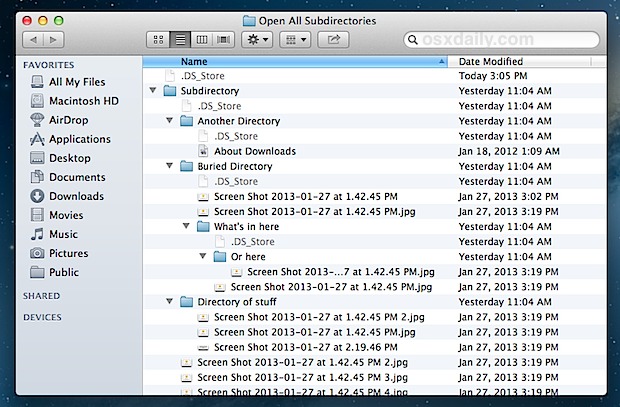
Finder は、 ファイル を管理できる Mac 上の特別なアプリです。これを開く最も簡単な方法は、macOS ドック上のアイコンをクリックすることです。アイコンは笑顔の青い顔のように見えます。
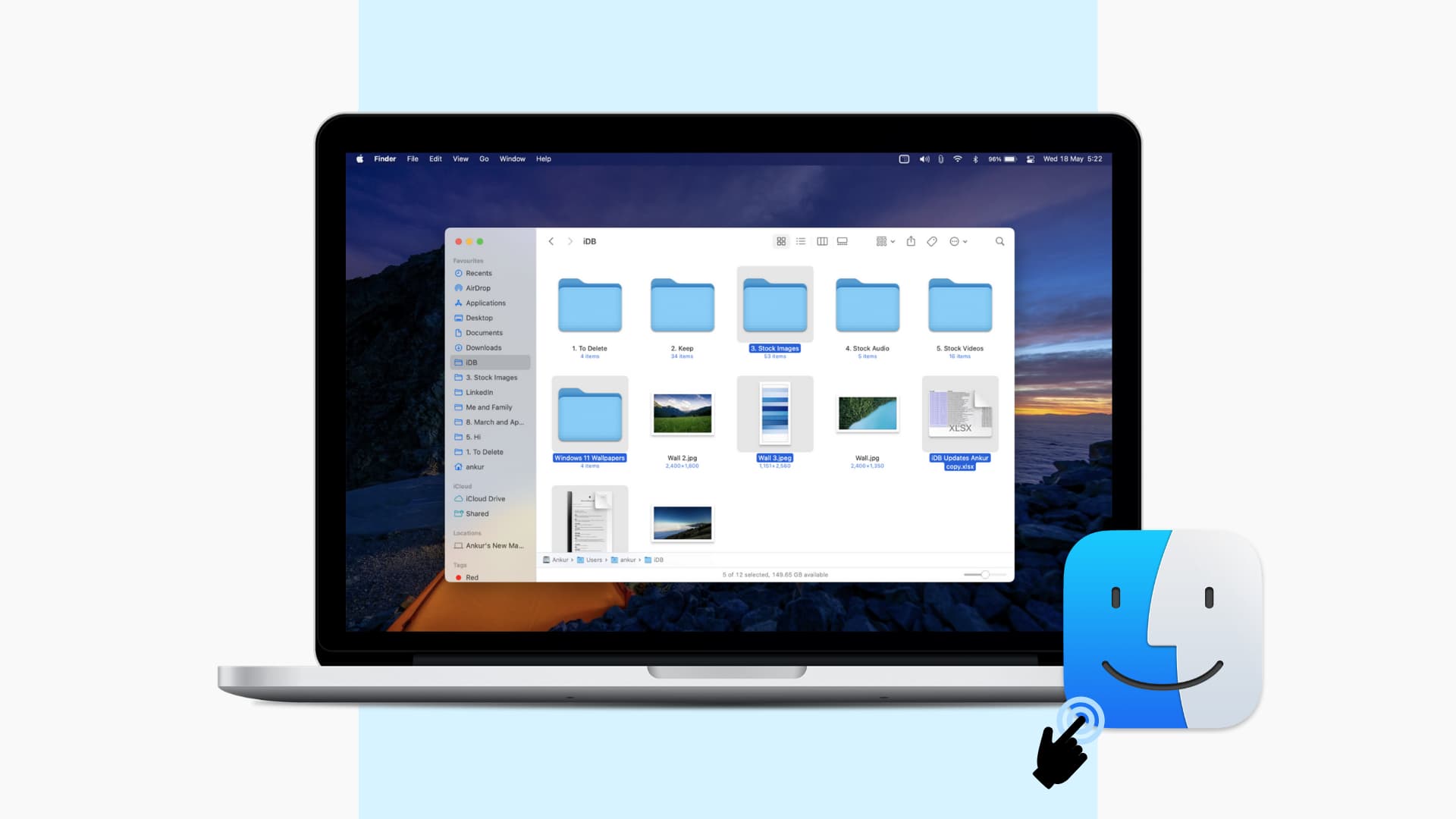
クリックすると、Finder ウィンドウが開きます。複数の Finder ウィンドウを同時に開くこともできます。これを行うには、メニュー バーで [ファイル] > [新しい Finder ウィンドウ] を選択します (またはキーボードで Command+N を押します)。
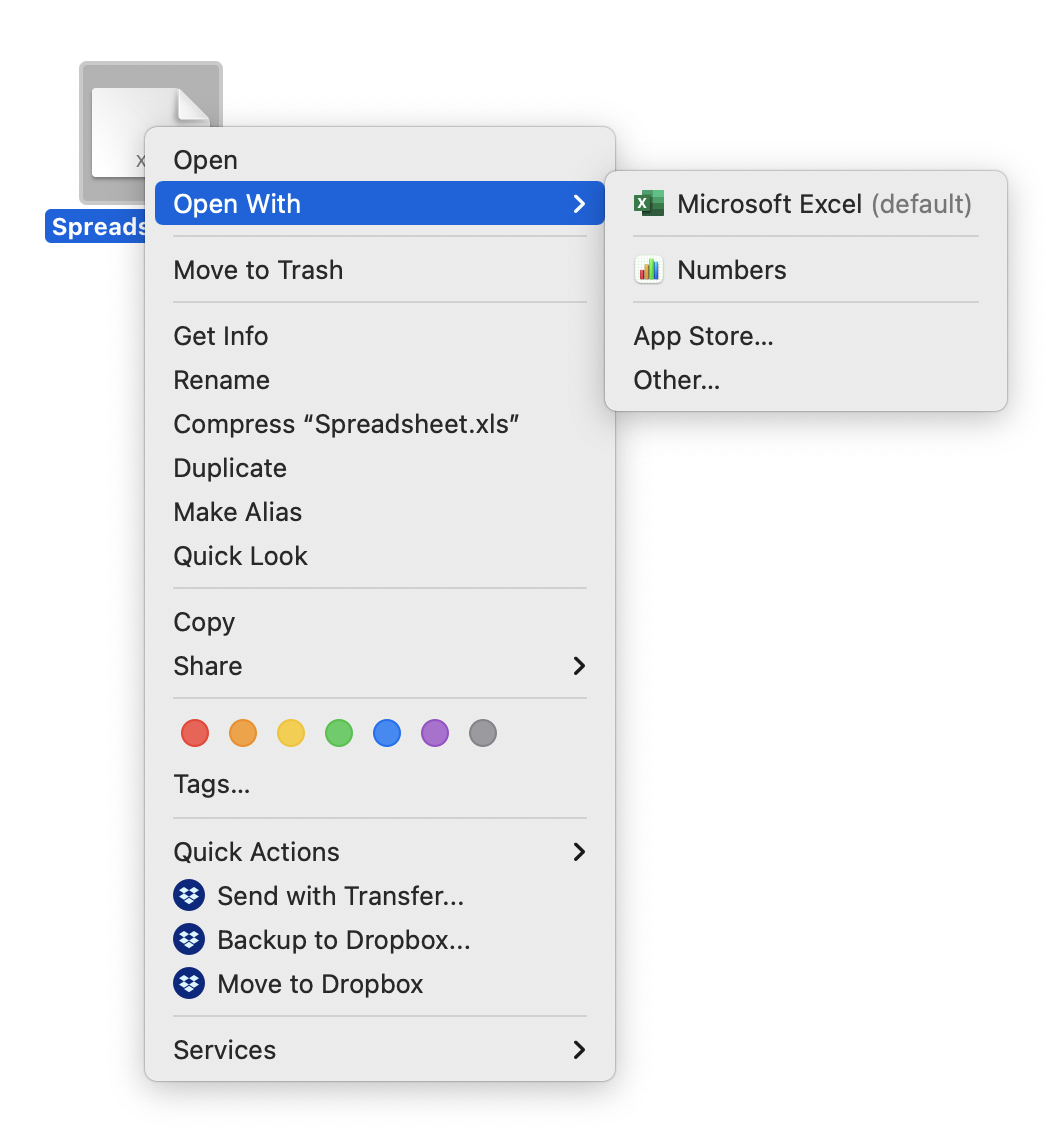
Finder ウィンドウを使用すると、フォルダをダブルクリックし、左上隅にある戻る矢印 (「<」) を使用して前のフォルダに戻ることで、Mac 上のファイルを確認できます。

閲覧中に、Finder ウィンドウの下部にあるパス バーに「ブレッドクラム」(フォルダーの場所のリスト) が表示されることに気づくでしょう。これは 、ファイル パス内の 現在の場所を示します。 (パス バーが表示されない場合は、メニュー バーで [表示] > [パス バーを表示] を選択します。)
Finder で場所にすばやくジャンプすることもできます。 1 つの方法は、メニュー バーの [移動] メニューを使用することです。これにより、[ホーム] フォルダなど、Mac 上の別のフォルダの場所にすばやく移動できます。
Finder ウィンドウにある サイドバー を使用してすばやく移動することもできます。通常、このサイドバーには、画像、ダウンロード、ドキュメントなどの重要な場所へのショートカットがたくさんあります。
これを使用するには、サイドバー リスト内の項目の 1 つをクリックすると、Finder ウィンドウにその場所の内容が即座に表示されます。 (サイドバーが表示されない場合は、メニュー バーで [表示] > [サイドバーを表示] を選択するか、Ctrl+Command+S を押します。)
ファイルを別の方法 (アイコンやサムネイルではなくリストなど) で表示したい場合は、Finder ウィンドウの上部にある小さな正方形のグループのように見えるアイコンをクリックします。これらを使用して、アルファベット順やファイル タイプ順など、ファイルの並べ替え方法を変更することもできます。
最後に、Mac 上で特定のファイルを見つける必要がある場合は、Finder ウィンドウの右上隅にある虫眼鏡アイコンをクリックすると、すぐに検索を実行できます。検索クエリを入力すると、以下の結果が表示されます。
Mac でドキュメントやアプリを検索するもう 1 つの優れた方法は、メニュー バーの虫眼鏡アイコンをクリックする (または Command+Space を押す) ことでアクセスできる Spotlight を使用することです。

ファイルのコピーと削除
Finder では、クリック アンド ドラッグの手法を使用してファイルを簡単に移動、コピー、または削除できます。 2 つのフォルダー間でファイルを移動するには、ファイルのアイコンを 1 つの Finder ウィンドウから別の Finder ウィンドウにドラッグします。異なるドライブ (サイドバー内のウィンドウなど) にある Finder ウィンドウ間で項目をドラッグすると、ファイルまたはフォルダーの新しいコピーが作成され、元の項目は元の場所に残ります。
ファイル を右クリックして ソース フォルダーで [コピー] を選択し、宛先フォルダーで右クリックして [貼り付け] を選択する ことでも、ファイルをコピーできます。
Finder でファイルを削除するには、ファイルのアイコンを Finder ウィンドウからドックの ゴミ箱アイコン にドラッグします。または、それを選択し、メニュー バーで [ファイル] > [ゴミ箱に移動] を選択することもできます。
Finder を使用して Mac 上でファイルを参照および管理する基本については説明しましたが、 さらに詳しく 調べる必要があります。たとえば、メニュー バーで [Finder] > [環境設定] を選択する (または Command+カンマを押す) ことによって、いつでも Finder の 環境設定 を変更できます。楽しく閲覧してください!





